Se possiedi un iPhone, a volte può essere utile cancellare la cache. Di solito, questo viene fatto automaticamente da tutti i dispositivi iOS. Tuttavia, un bug può far sì che questo non accada.
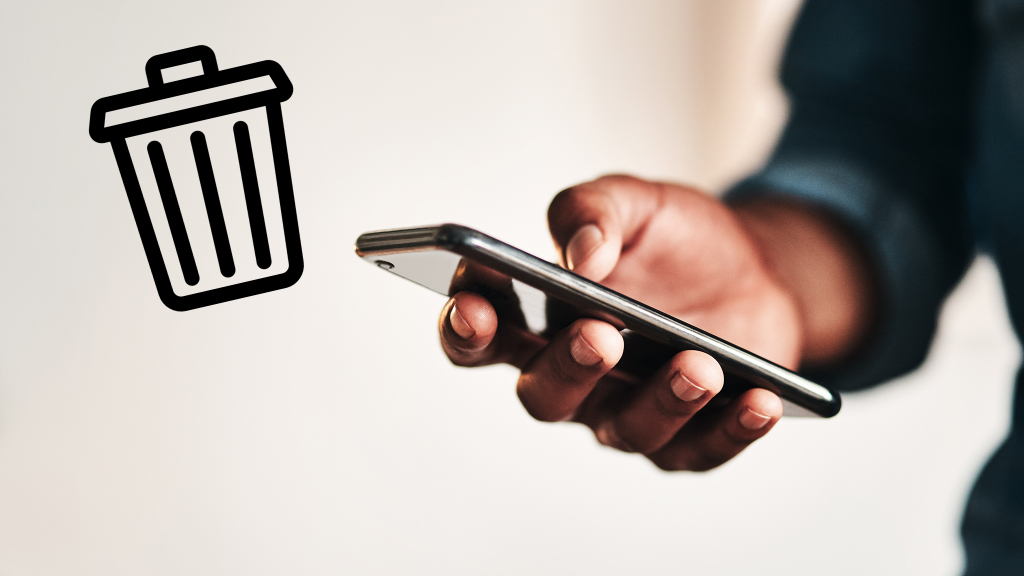
Come cancellare la cache del tuo iPhone manualmente
La cache è una memoria tampone che memorizza i dati solo temporaneamente. Nel caso di alcuni errori tecnici, può essere utile cancellare la cache dell'iPhone manualmente.
- La prima cosa da fare è forzare un riavvio. Per fare questo, premere brevemente il pulsante del volume su, poi premere brevemente il pulsante del volume giù. Poi premi e tieni premuto il pulsante di accensione finché non appare il logo Apple. Se il dispositivo è stato riavviato, di solito cancella automaticamente i dati nella cache.
- Se si utilizzano molte applicazioni diverse, anche loro memorizzano vari dati nella cache. Per cancellarli, devi avviare la rispettiva app, andare nelle impostazioni e lì andare su "Cancella cache".
- Per assicurarti che la cache venga nuovamente cancellata automaticamente, di solito vale la pena reinstallare l'app con il maggior consumo di memoria.
- Assicurati anche di avere sempre l'ultimo aggiornamento di sistema installato, poiché anche questo può impedire che la cache venga correttamente cancellata.
Cancellare completamente la cache dell'app più grande
Ecco come scoprire quale app usa più memoria:
- Vai alle impostazioni del tuo iPhone.
- Poi vai a "Generale" > "Utilizzo" > "Gestisci memoria".
- Qui ora vedrai come è distribuita la memoria e potrai vedere quale app potrebbe essere particolarmente utile per liberare la memoria.
